Windows10系统睡眠功能不能用的解决方法
时间:2019-03-04 09:15:50来源:装机助理重装系统www.zhuangjizhuli.com作者:由管理员整理分享
近日有笔记本电脑Windows10系统用户,遇到了无法睡眠的现象,不论是盖上屏幕或者在系统里选择睡眠,电脑都不能进行睡眠,没有反应,该怎么办呢?对于出现电脑无法睡眠的情况该修复呢?对此下面小编就来介绍一下设置方法吧。
第一种设置方法:
1、按下Win+XWin+R组合快捷键,依次点击控制面板-电源选项-选择电源计划-平衡/节能/高性能-更改计划设置-更改高级电源设置-睡眠-允许混合睡眠-更改为关闭,保存并退出;
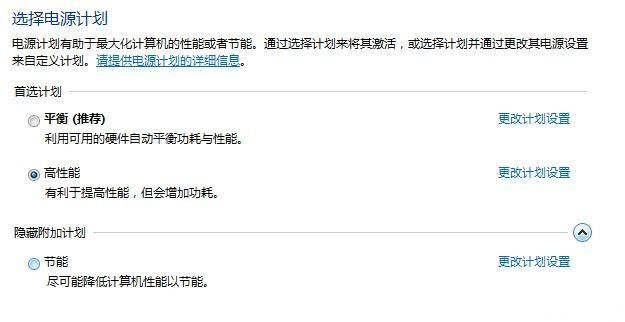
2、关闭快速启动:按Win+R组合快捷键,点击电源选项;
3、点击“选择电源按钮的功能”,再在出现的弹窗中,在点击更改当前不可用的设置,在下面将启用快速启动”面的勾去掉;
4、按Win+X键,在弹出的菜单中选择命令提示符(管理员)输入:powercfg -h off,按回车键(关闭休眠);
5、按Win+R,输入:rundll32.exe desk.cpl,InstallScreenSaver,按回车键,屏幕保护程序设置为无,最后再单击确定即可。
第二种设置方法:
1、首先,按Win+R组合快捷键,打开运行,输入regedit,按Enter进入注册表编辑器;
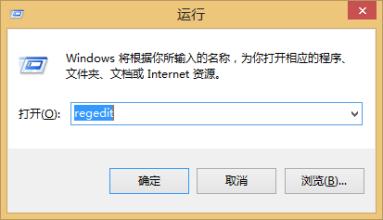
2、然后,在依次定位到:HKEY_LOCAL_MACHINE\SYSTEM\CurrentControlSet\Control\Session Manager\Power
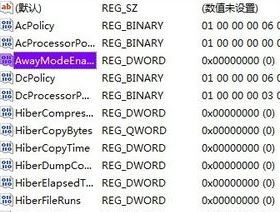
3、接下来,在点击Power后在右侧双击打开AwayModeEnabled值,将其数值数据修改为0,点击确定保存,若没有该值则右侧单击右键新建一个DWORD 32位值, 命名为AwayModeEnabled 修改为上述数值即可,修改完成后,最后再重启系统即可解决。
通过以上的设置即可解决电脑点击睡眠没反应的问题了,如果用户也遇到这样的问题,不妨按照教程去解决操作吧,希望这个教程对大家有所帮助。
第一种设置方法:
1、按下Win+XWin+R组合快捷键,依次点击控制面板-电源选项-选择电源计划-平衡/节能/高性能-更改计划设置-更改高级电源设置-睡眠-允许混合睡眠-更改为关闭,保存并退出;
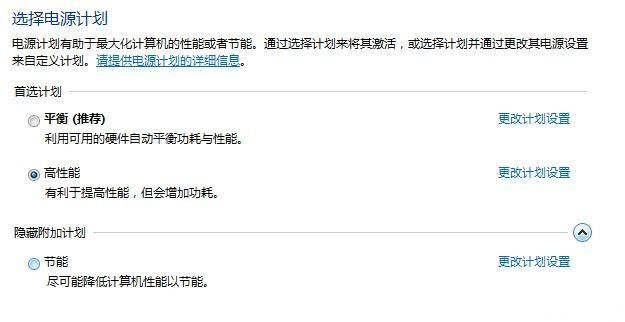
2、关闭快速启动:按Win+R组合快捷键,点击电源选项;
3、点击“选择电源按钮的功能”,再在出现的弹窗中,在点击更改当前不可用的设置,在下面将启用快速启动”面的勾去掉;
4、按Win+X键,在弹出的菜单中选择命令提示符(管理员)输入:powercfg -h off,按回车键(关闭休眠);
5、按Win+R,输入:rundll32.exe desk.cpl,InstallScreenSaver,按回车键,屏幕保护程序设置为无,最后再单击确定即可。
第二种设置方法:
1、首先,按Win+R组合快捷键,打开运行,输入regedit,按Enter进入注册表编辑器;
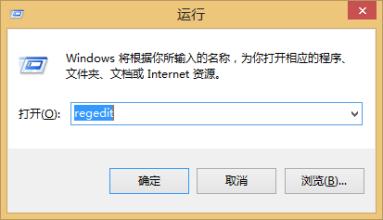
2、然后,在依次定位到:HKEY_LOCAL_MACHINE\SYSTEM\CurrentControlSet\Control\Session Manager\Power
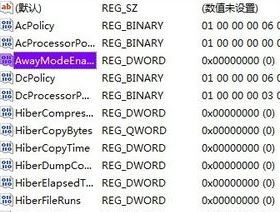
3、接下来,在点击Power后在右侧双击打开AwayModeEnabled值,将其数值数据修改为0,点击确定保存,若没有该值则右侧单击右键新建一个DWORD 32位值, 命名为AwayModeEnabled 修改为上述数值即可,修改完成后,最后再重启系统即可解决。
通过以上的设置即可解决电脑点击睡眠没反应的问题了,如果用户也遇到这样的问题,不妨按照教程去解决操作吧,希望这个教程对大家有所帮助。
分享到:
